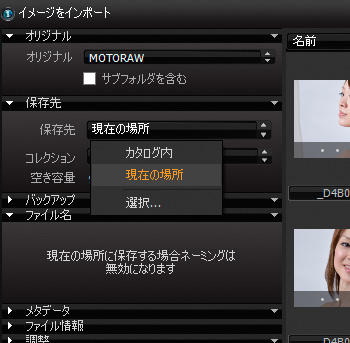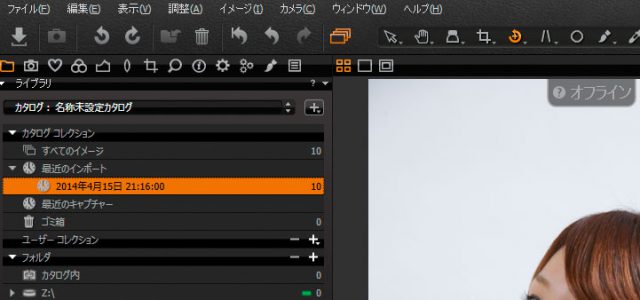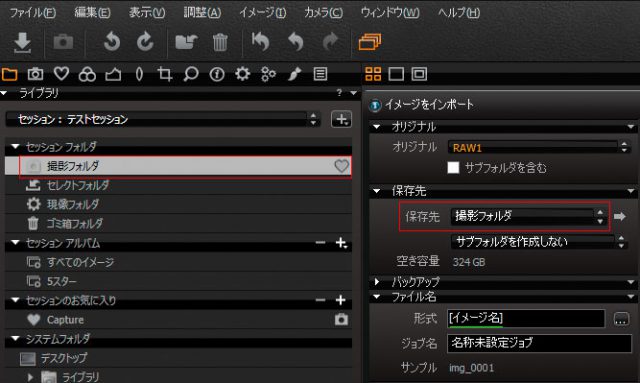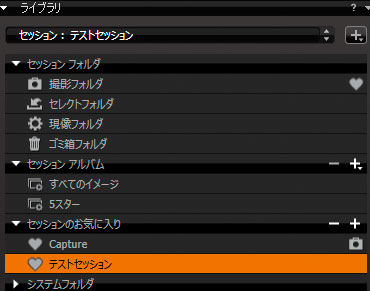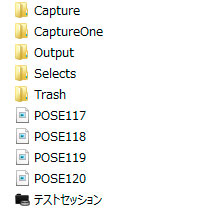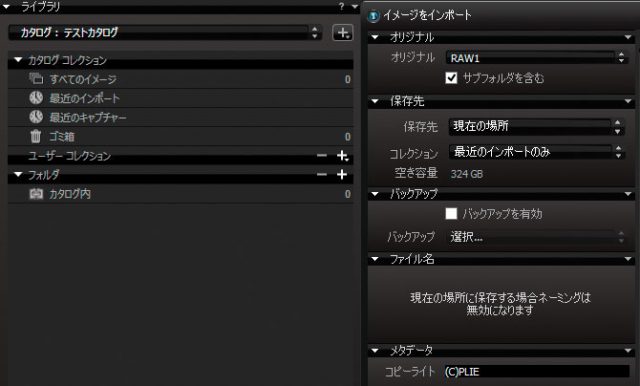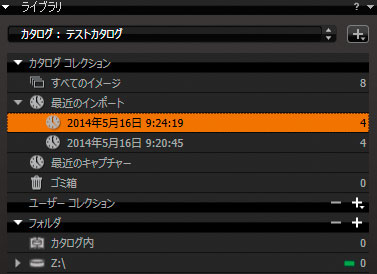Capture One カタログ
カタログ1番の特徴(カタログ内/現在の場所)
C1にカタログ機能が取り入れられて、使いやすい所と難点も少しありかなっと思っています。
上記は、カタログに画像を管理させる時のモードを選択している所てず。
保存先というのは、かれからカタログ管理したい元画像をどこに保存して管理するかを指定する所です。
[カタログ内]は、カタログフォルダー内に元画像全て取り込んで(コピー)して管理する方式。
[現在の場所]は、元画像はカタログ内に取り込まずに管理する方式です。
[カタログ内]方式の場合には、全ての画像がカタログ内に取り込まれる為に、例えばカタログを全てどこかのフォルダに移動させても、移動させた場所で元画像も全て管理されている為に、問題なく利用可能です。
しかしデメリットもあります。
一旦C1のカタログ内に取り込んで編集作業をやったとしても、やっぱり、他の現像ソフトで当該のRAWファイルあるいは一部を編集したい場合には、カタログ内のファイルが再度意識する必要があります。基本的に画像ファイルをどこかに取り出してやらなければなりません。
これは、RAWファイルの実態が2カ所にできる事であり、バックアップ等を考えた場合、少し嫌な事になります。
一旦C1のカタログ内に取り込んだ画像を、外部に取り出したい時には、エクスポートという機能で、RAWファイルを指定の場所に、コピーしてくれる機能があるので、一応の事は、[カタログ内]方式でもできます。
[現在の場所]は、私の調べた限りでは、カタログと元画像が別フォルダーとして管理される為に、もし元画像が納められているフォルダーを移動させた場合、カタログ管理できない事になってしまいます。
本来は、このような場合には、C1側で、カタログ管理に画像フォルダーを再リンクさせるような機能が必要になってきます。
[現在の場所]は、元画像がユーザの別フォルダーに管理されている為、ユーザが管理し易いです。
C1単一の現像ソフトだけを利用している場合には、[カタログ内]方式で十分だと思いますが、 複数の現像ソフトを利用する場合には、[現在の場所]が利用し易いと思います。
(2014年4月時点)舞台写真では、CaptureOneをメインで利用しますが、女性のポートレイト それもビューティ系は、編集操作も含めてCaptureNX2を利用する方が良いと思っています。
まぁ最初から、RAW現像するソフトウェアを決めていればいいのですけど、現像作業というのは、決まり決まった方法論の工程もありますが、そうでない色々とやってみて…という感性的な決定過程もあるので、もう少し自由度を高くしてとらえた方が良いと思っています。
カタログ機能である写真データの実態を動かさずに管理する[現在の場所]を実施していた場合の、カタログ/写真データの移動については、可能です。
例えば 元のフォルダー構成として以下を考えます。
SSDDATA/元カタログ
画像フォルダ/正月フォルダ
画像フォルダ/クリスマスフォルダ
ここでは、元カタログにカタログを作成し、正月フォルダやクリスますフォルダに RAWデータを格納していたとします。
これを以下のようなフォルダ構成に移動させたいとします。
HDDDATA/元カタログ
画像フォルダafter/正月フォルダ
画像フォルダafter/クリスマスフォルダ
手順としては以下の通りです。
1.まずは、SSDDATA以下のデータを全て HDDDATAにコピーします。
2.SSDDATAのフォルダ名を変更します。例えば SSDDATA-OLD 等
→意味は後述
3.HDDDATA/元カタログにあるカタログファイルをクリックして captureONEに新しいカタログを利用して起動させます。
4.ライブラリ機能を使って、画像フォルダのリンクをHDDDATA/画像フォルダに設定します。
3.を実施した段階で、CaptureONEは元の画像データがあった場所を探しに行きます。
それを止める為に、あえて、元のデータを探す事ができないように、フォルダー名を変更しました。
もちろん、元の画像フォルダ自体を削除しても結構です。
上記3番のタイミングでは、画像データに[?オフライン]と表示されます。
これは、カタログ情報と その実態である画像ファイルとのリンクが途切れている状態を示しています。
それでも画像が表示されるのは、プレビュー用の画像がカタログ内に保持/表示されている為です。
これは、新規に移動した画像データの場所(フォルダ)[場所]をCaptureONEに教えている所です。なぜこういう事が必要かって?
将来 captureoneが リリースをやめた時には、RAWデータは、簡単に管理していた方が良い為です。
製品を提供している方からは、こういうリスク管理を考えていませんので…
セッションとカタログについて
C1は長らくセッションという概念のみをリリースしていました。
セッションという概念は、撮影データがCaptureOneが用意したフォルダー内部にコピーが作成される、言い方を変えれば、取り込まなければならないものでした。
通常カメラで作成された媒体に入っているデータをPC内に取り込む事を考えた場合、CaptureOne内部のフォルダーにデータがコピーされて処理を行って行く事なります。
セッションという概念はカタログという概念がなかった時の汎用性のない唯一の画像管理手段だったのです。
新しい概念を覚えたくないユーザにセッションという概念は残されましたが、この機能は、カタログというより汎用化された概念の中で実現できているのです。
この事があまり説明されていませんね。
カタログ機能は、ほんのわずかなユーザインタフェースの違いを理解すれば、セッションよりもよほど使いやすいし、高機能だと言うことがわかります。
上記は一般的なセッション管理での撮影データの取り込みの図です。
右の[イメージをインポート]画面で取り込み元、取り込み方法を指定します。
左の画面で表示されているように、セッション作成時に標準的に用意されるセッションフォルダーに画像が取り込まれます。
特に、保存先として[撮影フォルダ]を指定した場合に、標準的に用意された撮影フォルダーに画像実態が取り込まれます。
コピーが作成されます。
しかし本当にこんな事で良いのでしょうか?
私などは、一つのカメラで撮影したRAWデータの全てを なんでもかんでも、CaptureOneで現像する とは限りません。
本来データは、マルチユースに使えるべきもので、データの格納形態は一つでもその現像処理等は、色々なツールで処理できる事がベストだと考えます。
CaptureOneという単一の現像ソフトが用意したフォルダーの中に 一番大切なデータを格納した場合、それを他の現像ソフトで使うのは、少々、概念的によくないと考えます。
セッションという機能に問題点/課題を感じる人でないと、本来のカタログ管理機能を利用する事は、難しいと考えます。
セッションの使い方は、元データをCaptureONEに取り込んでしまえば、上記セッションフォルダーという単位で、管理しておけば良い事になります。
後は特に考える必要はないです。
画像データを取り込む時に、保存先として、セッション フォルダーも指定できます。
この場合には、実際のセッションフォルダーと同一レベルに画像データが取り込まれます。
下側の実際のフォルダー内容を参照してください。
これは、ちょっと、利用価値がよくわかりません。
保存先としては、撮影フォルダ/セツション/フォルダ指定 の三つを指定できます。
考え方としては、フォルダー指定が汎用的な方法で、自分で作成したフォルダーにデータを格納してくれます。
撮影フォルダ/セツションは、この汎用的な方法の内、CaptureOneがあらかじめ用意した、規定値のフォルダーに取り込むととらえ方が良いでしょう。
CaptureOneで媒体からデータをパソコンに取り込む場合には、フォルダー指定が良さそうな気がしますが...
でもね。
プロはリスクマネージメントをしてこそプロです。
画像データという一番大切なデータのコピーのバックアップをとるのに、不安定要素が一つでも増える一般のソフトウェアを通すというのは、私的には避けたい所です。
媒体データをパソコンに取り込む時には、一番シンプルなOSが用意しているデータのコピー機能で、パソコン内に取り込む事を考えたいものです。
上記は、カタログ機能を利用したデータの取り込み方法の一例です。
保存先として[現在の場所]が選択されています。
この場合は、汎用外部媒体からの取り込みを想定していないと考えています。
自分で、RAWデータをパソコン上で管理している場合に、そのRAWデータのある場所をそのままで、画像を管理する方法です。
これが代表的なカタログ機能の使い方になります。
セツション機能では、明示的に 現像フォルダ/ゴミ箱フォルダ などが、用意された物がユーザに見えてきますが、カタログ機能ではそういう物は見えてきません。
管理するものは、データでなく カタログ だけです。
カタログとは おおよそは、以下の三つです。
・画像データのプレビューで使用する画像
・画像データのRAW編集パラメータ
・画像本体の場所の情報
保存先として[現在の場所]が選択されてる場合、RAWデータは自分で設計したRAWデータ管理場所で必要な箇所を指し示すだけです。画像本体を、CaptureOneの中に取り込むわけではありません。
よって、この場合には、1データマルチユースにRAWデータを利用できる使い方にマッチしていそうです。
代表的なセッションの使い方のように、画像データをCaptureOne内部のフォルダーに取り込んで(コピー)しまう方法もできます。保存先として、[カタログ内]を指定した場合です。
これが、従来のセッション機能も包含しているという カタログ機能の使い方になります。
なお、保存場所として カタログ内/現在の場所 どちらを設定しても、カタログそのものはCaptureOneが管理します。
カタログの作成タイミングで、カタログ単位ができている模様です。
上記例で言えば、2回のイメージインポートを実施したので、そのタイミング毎に、カタログが作成された事が示されています。
・2014年5月16日 9:24:19 4件
・2014年5月16日 9:20:45 4件
これらを個々に選択してブラウザーで一覧を表示する事も、また、取り込んだ全てのイメージをブラウジングする事も可能です。
これが重要な事なのです。
私などは、複数台のカメラで写真を撮影します。
そして カメラ毎にRAWファイルをまとめます。
というのも、カメラ毎に最終的にズレる可能性のある時刻を最終的にきちんと統一する為です。
例えば 以下のような管理フォルダーを作成し、カメラ毎にRAWデータをまとめておきます。
RAW-D4S-A
RAW-D4S-B
RAW-D4S-C
もちろん それぞれのホルダー内に更にサブフォルダーがあっても問題ありません。
そしてCaptureOneにカタログを、上記フォルダー単位毎に取り込みを行います。
元々カメラ毎、異なった撮影する役割が与えられている以上、カメラ毎に現像をする場合もあるので、カメラ毎とまとめるというのが、私には利用し易い方法ですし、場合により複数メーカのカメラを利用する事にも対応できます。
本来であれば、ごっちゃに管理しても、CaptureOne側に、カメラ種別を判断してソートするブラウジング機能があれば、ある程度は、管理フォルダーも 特に管理する必要がないのかも知れませんが、現状では、そういう風にはなっていません。
レンズでソートはできますが...
カメラ毎に取り込みを行っても、全ての画像を時刻でソートしてブラウズするなどもできます。
また、全く別な機種のカメラもこういう考え方であれば、違和感なく管理できます。
第一セレクションは、個々のカメラ毎に実施。
第二セレクションは、全ての画像を時刻順に表示させて実施。
第一現像は、個々のカメラ毎に実施。
第二現像は、個々のカメラ間の現像不一致を統一。
最終セレクションの実施。
という具合に現像を実施して行く事も想定できるやり方です。
セッションだ カタログだ とか良いながら、その機能の可否を言うより、自分としての画像データの管理方法をきちんと考えている人にとっては、おのずと利用できる機能は、決まってくるものと考えます。
TAGS: CaptureOne | 2016年10月12日